Начнем с простых решений:
1. Сбрасываем магазин
Закрываем Microsoft Store, а затем нажимаем клавиши «Win+R». В диалоговом окне «Выполнить» набираем команду «wsreset» и нажимаем «Enter».
2. Выходим из учетной записи и авторизуемся повторно
Чтобы приложение начало скачиваться, иногда помогает повторный вход в учетную запись. Для этого нажимаем на значок профиля, который находится рядом с поисковой строкой (справа от нее). Появится меню, в котором нажимаем на ссылку «Выход».
Затем снова нажимаем на значок профиля и в появившемся меню выбираем «Войти».
Появится окно авторизации Microsoft. Здесь все просто — вводим свою учетную запись и пароль.
3. Проверяем дату и время
Microsoft Store может неправильно работать из-за некорректной даты и времени в системе Windows 11. Щелкаем правой кнопкой мыши по системному значку даты, который по умолчанию находится справа на панели задач. В появившемся меню выбираем «Настроить дату и время» (или нажимаем клавиши «Win+I» и переходим в раздел «Время и язык»)
☑️ Ошибка установки Windows 11. Как исправить?
В параметрах «Дата и время» убеждаемся, что настройка «Установить время автоматически» включена, а так же нажимаем кнопку «Синхронизировать». Или выбираем свой часовой пояс в параметрах «Часовой пояс».
Перезапускаем магазин и проверяем, скачивается ли сейчас приложение.
4. Выполняем сброс центр обновлений
Для сброса центра обновлений запускаем командную строку («Win+R» — «cmd» — «OK»), после чего вводим по очереди следующие три команды:
net stop wuauserv move c:WindowsSoftwareDistribution c:WindowsSoftwareDistribution.bak net start wuauserv
Далее перезагружаем свой компьютер и открываем магазин, смотрим загрузку приложений.
5. Переустанавливаем Microsoft Store
Запускаем командную строку нажав клавиши «Win+R», вводим «cmd» и нажимаем «OK», зажав клавиши «Ctrl+Shift» (для запуска cmd от имени администратора). Затем вводим команду:
PowerShell -ExecutionPolicy Unrestricted -Command »
Нажимаем клавишу «Enter».
Если описанные способы выше не помогли, то проверяем соединение Интернет, либо ждем некоторое время, бывает, что недоступен источник, откуда должно скачаться приложение.
Источник: amur.pro
Что делать, если не скачиваются приложения из Microsoft Store на Windows 11?
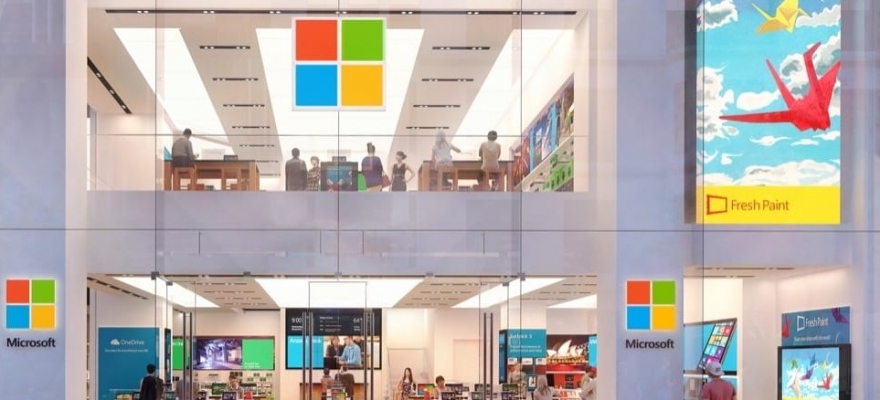
Новая операционная система от Майкрософт Windows 11 получила возможность быстрой и комфортной установки приложений. Если ранее программу для Windows 10 нужно было скачивать и установить вручную, то в Windows 11 достаточно открыть приложение Microsoft Store, найти программу и нажать «Получить». Программа сама загрузится и установится. Но бывают случаи, когда не скачиваются приложения с Магазина на Windows 11 и софт невозможно установить другим способом.
Решаем проблему, когда приложения не загружаются из Microsoft Edge
Если на вашем ПК Microsoft Store не скачивает приложения или выдает ошибку, то самый простой способ решения неполадки – сброс настроек Магазина Windows 11. Эта операция достаточно простая и выполняется всего в пару кликов. Для этого нажимаем «Win+R» и вводим «wsreset».
Запустится консоль, в которой будет выполнен сброс настроек Магазина Microsoft.
Если сброс не помог, то сам Магазин можно переустановить. Для этого необходимо запустить PowerShell и ввести следующую команду:
После этого стоит перезагрузить ПК, открыть меню Пуск и выбрать Microsoft Edge. В поисковой стоке инструмента необходимо ввести запрос и попробовать скачать любое приложение.
Если сброс или переустановка Microsoft Store не помог решить проблему, то неполадка может крыться в неверном обновлении. Если до появления ошибки вы устанавливали какой-то апдейт, то можно откатить систему до более раннего состояния или вручную его удалить. Если откат не помог решить проблему, то необходимо попробовать сбросить настройки Центра обновления Windows.
Для сброса Центра обновления стоит запустить Командную строку с правами Администратора и ввести по очереди следующие команды:
- net stop wuauserv
- move c:WindowsSoftwareDistribution c:WindowsSoftwareDistribution.bak
- net start wuauserv
После выполнения данных команд нужно перезагрузить ПК, чтобы изменения вступили в силу.
Проблема с загрузкой приложений из Магазина Майкрософт и с сайтов разработчиков приложений также может быть связана с настройками времени и даты. Если вы прокидали пределы часового пояса и устройство подключалось к сети, изменив настройки даты и времени, то стоит проверить этот параметр. Задав правильные настройки, можно исправить проблему с загрузкой приложений не только из Магазина Майкрософт, но и с интернета.
Источник: softikbox.com
Почему не устанавливаются игры на виндовс 11

Как ведет себя windows 11 в играх? Недавно я обновился до последней версии, чтобы посмотреть, работают ли игры на виндовс 11.
Мне нравится все новое и более быстрая загрузка, но по какой-то причине игры работали хуже. Я понимаю, что она все еще находится в стадии бета-тестирования, но я хотел знать, почему только, установленные из магазина Microsoft или приложения Xbox, работают так плохо.
При этом вне Steam, Epic …работали отлично. Если это всего лишь проблема с Windows 11, то это вполне понятно. Недавно я пытался сыграть в 2 игры, и у каждой были разные проблемы.
Некоторые вылетают. Так у меня случилось с «Sea of Thieves» — теряла связь и выгоняла меня из процесса, если бы я отключился.
Я провел некоторое исследование, и мне захотелось включить возможность запуска в фоновом режиме, но это не вариант в настройках, по крайней мере я, найти не смог.
ВАЖНАЯ ИНФОРМАЦИЯ
Если у вас долго загружается виндовс 11, то можете значительно ускорить включение: за 5 секунд — вот инструкция.
Игра шла с очень плохой частотой кадров и в нее нельзя было играть. Я удалил и переустановил и ничего не изменилось.
Некоторые игры устанавливаются, запускаются, но тормозят. Если это из-за беты версии лагают, то это понятно.
Что делать если не идут игры на windows 11
Первым делом убедитесь, что драйверы видеокарты обновлены. Видеокарта имеет ключевую роль в таких развлечениях.
Второй момент — это игровой режим. Он как бы создан чтобы улучшить производительность игр на windows 11, но на практике почему-то часто случается наоборот. Поэтому попробуйте отключить его.
Также можете установить программу ссылку на которую я поставлю в конце записи. Она сделана чтобы оптимизировать виндовс 11 именно для игр.
Пользоваться ею очень просто. Установите. Потом поместите активатор в корень программы и запустите ее чтобы получить PRO версию.
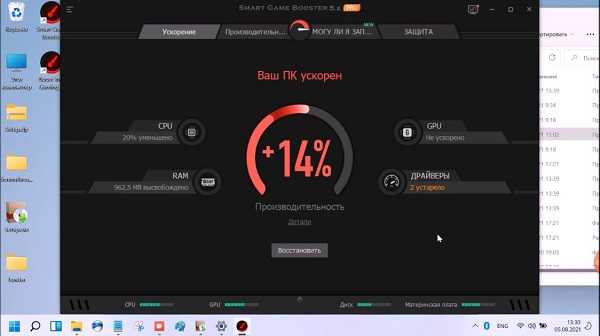
Она просканирует систему и подскажет почему не запускаются или не устанавливаются игры. Также покажет устаревшие драйвера и выполнится оптимизация.
Было бы неплохо спросить майкрософт, почему система сворачивает игры, но они умоют руки, сказав, что это предварительная версия программного обеспечения.
Пойдут ли старые игры на windows 11
Некоторые пользователи задаются вопросом, как играть в старые на виндовс 11, поэтому вы должны знать, что нет никаких отличий от предыдущей версии ОС.
Обратите внимание, что в старые из таких приложений, как Epic Game или Steam, тоже можно легко побаловаться.
Если вы хотите запускать старые, вы можете загрузить их из Microsoft Store. Доступ к определенным центрам загрузки идеален, если вы хотите сразу же начать.
Для решения различных проблем я рекомендую программу «Smart Game Booster», о которой уже упоминал выше.
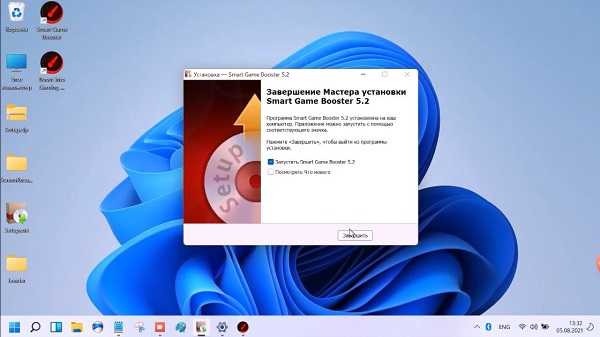
Это программное обеспечение исправит распространенные ошибки, защитит вас от сбоев и оптимизирует компьютер или ноутбук для достижения максимальной производительности.
Учитывая улучшения, Windows 11 предлагает вам ряд новых визуальных функций, которые похожи, но немного отличаются от тех, к которым мы привыкли в предыдущих версиях Microsoft.
С учетом этих аспектов изменения показывают закругленные углы на большинстве элементов пользовательского интерфейса. Кроме того, вы можете использовать гораздо более прозрачные и живые материалы.
Не говоря уже о множестве анимаций и звуков, которые, несомненно, сильно повлияют на ваш виртуальный опыт.
Он выглядит и ощущается совершенно новым, заимствуя некоторые элементы как из десятки, так и из ОС Microsoft 10X. Таким образом, для большинства из вас это может показаться чрезвычайно интуитивным.
По словам производителей, одна из важнейших причин, по которой дизайн Windows 11 — это удобство для геймеров.
Есть пользователи, которые использовали старые версии операционных систем. Те из вас, кто все еще использует семерку и балуется в старые устаревшие игры, могут столкнуться с небольшими проблемами.
Учитывая, что Windows 11 позволяет вам легко получить доступ к Microsoft Store, я рекомендую попробовать его прежде всего и следуя инструкциям на экране, устанавливать их.
Источник: vsesam.org